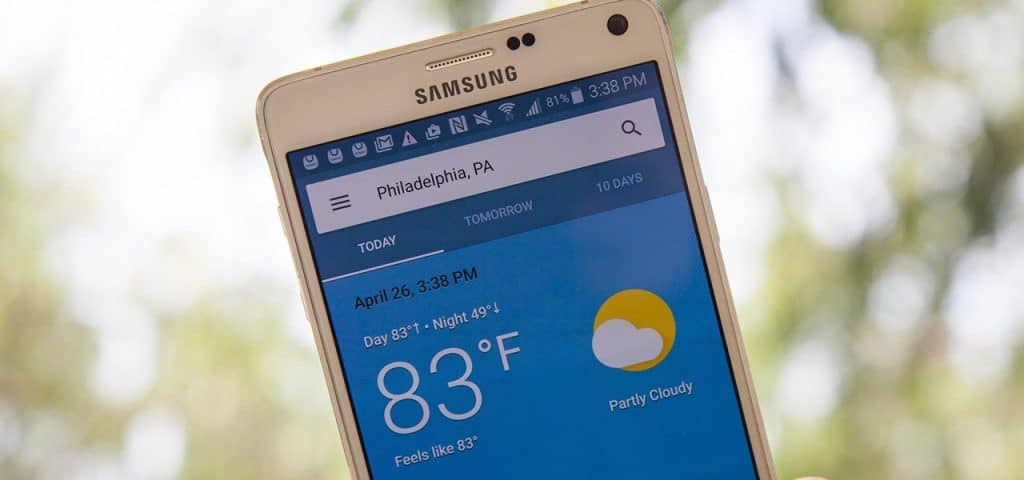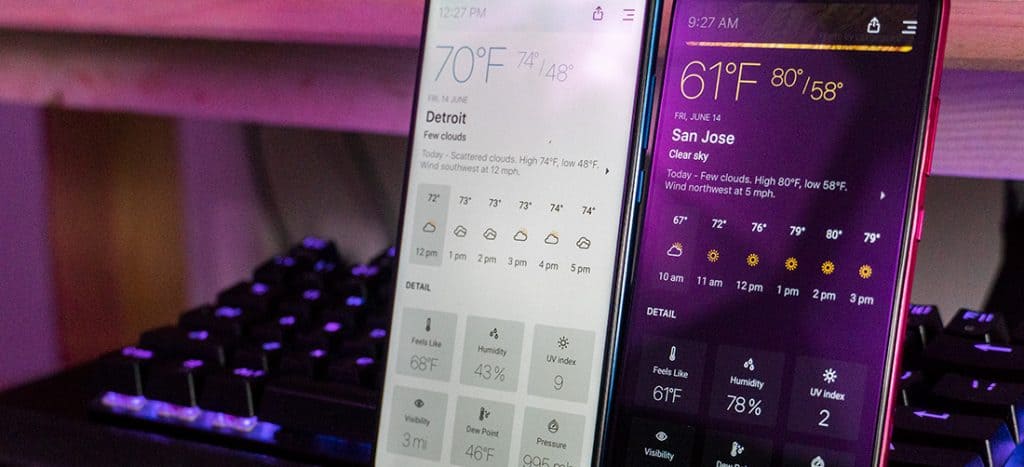Cách thêm widget đồng hồ và thời tiết vào màn hình chính
Hầu hết nhà sản xuất như Samsung, Xiaomi, Huawei đều trang bị cho thiết bị widget đồng hồ và thời tiết để phục vụ người dùng nhưng có thể sẽ không làm hài lòng bạn vì wiget chỉ có một số thông tin cơ bản hoặc đưa thông tin không chính xác. Do đó, nhiều người thường tìm đến ứng dụng từ bên thứ 3 để cá nhân hóa điện thoại của mình.
Dưới đây là hướng dẫn thêm widget đồng hồ và thời tiết vào màn hình chính:
Dùng ứng dụng Google
Google là ứng dụng khá phổ biến trên thế giới, đặc biệt là với người Việt. Nếu điện thoại chưa được cài đặt Google thì bạn có thể vào CH Play để tải ứng dụng về máy. Sau khi đã cài đặt, bạn sẽ thêm được widget thời tiết vào máy, tất nhiên là với nhiều tính năng hơn.
Điều đáng chú ý nhất khi bạn dùng Google là có thể tin tưởng ứng dụng này và thông tin được bảo vệ nhờ chính sách riêng tư công khai, minh bạch, không cần phải cho phép truy cập vào dữ liệu của bạn như yêu cầu của nhiều ứng dụng thời tiết thứ 3 khác. Mức độ chính xác của Google cũng khá cao, giống với thông tin thời tiết khi bạn tìm kiếm trên nền tảng web.
Để thêm wiget, chỉ cần nhấn giữ màn hình chính vài giây, sau đó chạm vào Widget. Tiếp theo, bạn tìm tên Google trong danh sách ứng dụng thì sẽ thấy widget của Google, chạm vào đó để chọn, thế là xong. Bạn cũng có thể tùy chỉnh kích thước của ứng dụng này theo ý muốn bằng cách nhấn giữ widget trong vài giây.
Cài ứng dụng từ bên thứ 3
Nếu không thích ứng dụng đồng hồ và thời tiết mặc định trên thiết bị hoặc Google, bạn có thể tìm các ứng dụng của bên thứ 3. Có vô vàn ứng dụng có chức năng tương tự như vậy, có thể kể đến là AccuWeather. Đây là ứng dụng rất nổi tiếng của Mỹ, được phát triển từ dịch vụ thương mại dự báo thời tiết trên toàn thế giới.
Sau khi cài đặt ứng dụng vào máy, bạn sẽ nhận được yêu cầu quyền truy cập vị trí, hãy nhấn Đồng ý (Agree) và Cho phép (Allow) để tiếp tục.
Để hiển thị chính xác vị trí của mình, bạn có thể thêm thủ công băng cách nhấn vào Thêm vị trí (Add location). Sau đó, chỉ cần thêm widget Accuweather vào danh sách widget bằng cách nhấn giữ vào khoảng trống trên màn hình trang chủ và nhấn Widget, tìm kiếm Accuweather và chạm để chọn.
Ngoài Accuweather, bạn có thể tham khảo thêm nhiều ứng dụng khác ở CH Play nữa.
Nguồn: monkeymanifesto (Bài viết)

AccuWeather
AccuWeather là một tiện ích thông minh, giúp hiển thị thông tin thời tiết với độ chính xác cao. Ứng dụng cung cấp dự báo thời tiết cho hơn 2.700.000 thành phố trên thế giới với các cảnh bảo về mưa, sấm chớp, bão, tuyết… Ngoài ra, người dùng còn có thể tùy chính chủ đề, màu hình nền của widge trên màn hình.

Google
Ngoài được biết đến là công cụ tìm kiếm mạnh mẽ, Google còn cung cấp tiện ích dự báo thời tiết chính xác. Bạn có thể cài đặt Google và thêm vào danh sách tiện ích widget của mình. Ngoài ra, ứng dụng còn cho phép tìm kiếm, điều khiển bằng giọng nói.